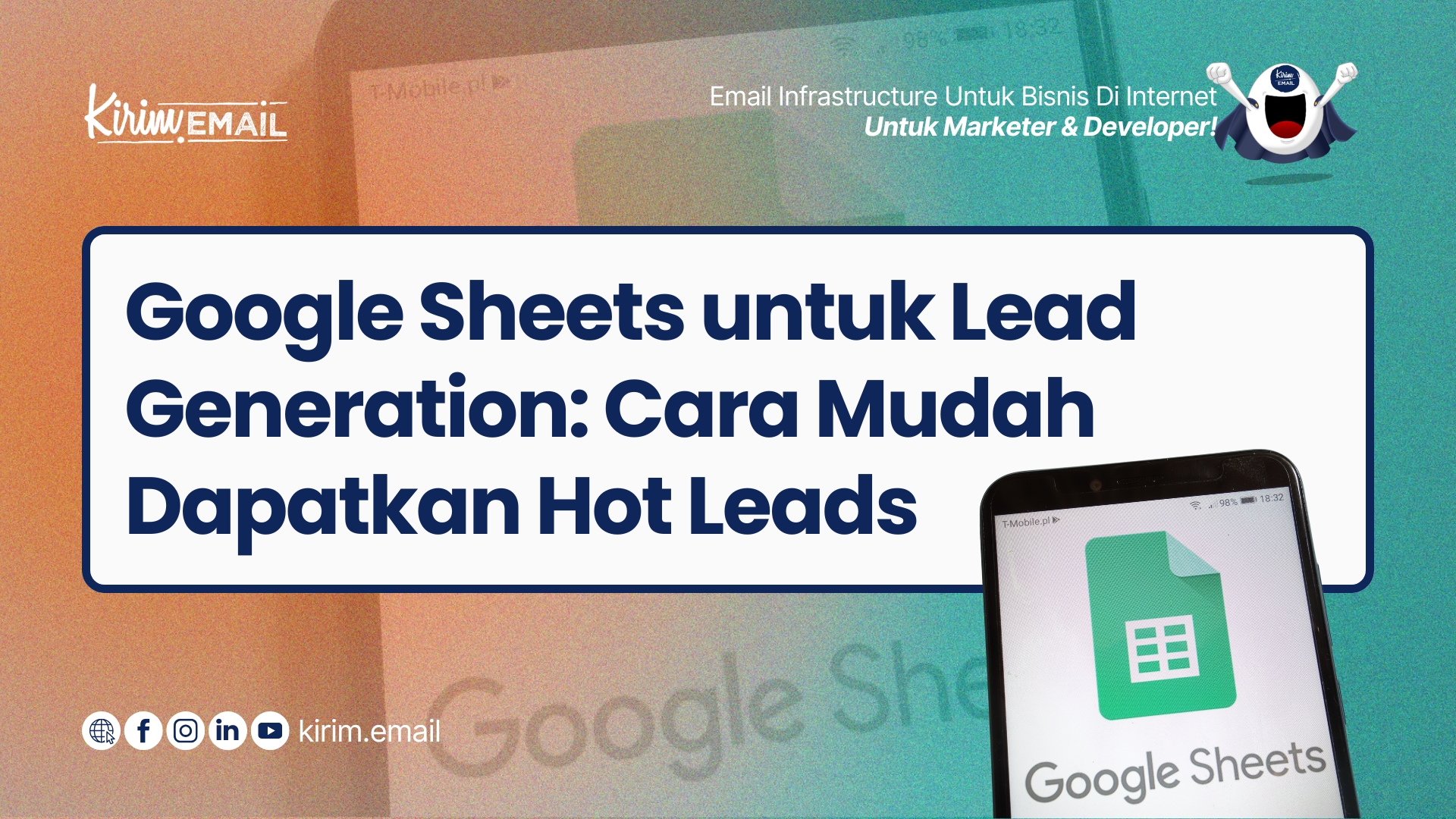Bismillah…
Coba kita jujur sebentar:
Berapa banyak Google Sheets database pelanggan yang sudah kita kumpulkan selama ini?
Dari form pendaftaran, catatan pelanggan, sampai database manual yang makin lama makin berantakan di Google Sheets.
Masalahnya, data ini sering hanya jadi “archive”.
Tersimpan rapi, tapi tidak benar-benar memberikan impact untuk sales.
Padahal di balik ribuan baris Google Sheets untuk lead generation itu, ada potensi leads dan sales yang sangat besar.
Banyak brand besar juga sudah membuktikan: data mentah yang berhasil diaktifkan bisa menjadi conversion engine yang sangat efektif.
Menurut laporan McKinsey, perusahaan yang mengoptimalkan Google Sheets database pelanggan bisa meningkatkan ROI marketing hingga 20%.
Bayangkan, angka sebesar itu hanya dengan memaksimalkan apa yang sebenarnya sudah Anda miliki
Pertanyaannya: bagaimana caranya agar Google Sheets untuk lead generation yang masih “mati” bisa memberikan impact untuk sales Anda?
Daftar Isi
Mengubah Google Sheets Database Pelanggan Menjadi Mesin Konversi
Ketika berbicara tentang Google Sheets untuk lead generation, banyak bisnis yang masih meremehkan potensi data yang sudah mereka miliki. Padahal, dengan strategi yang tepat, Google Sheets dapat menjadi foundation yang kuat untuk sistem Google Sheets automation email yang efektif.
Cara Integrasikan Google Sheets ke KIRIM.EMAIL untuk Lead Generation Otomatis
Berikut adalah panduan lengkap cara mengoptimalkan Google Sheets database pelanggan Anda:
1. Siapkan Spreadsheet Google Sheets Database Pelanggan Anda
Pastikan database email dan kontak sudah rapi di Google Sheets. Struktur data yang baik adalah kunci sukses Google Sheets untuk lead generation.
2. Masuk ke Dashboard KIRIM.EMAIL
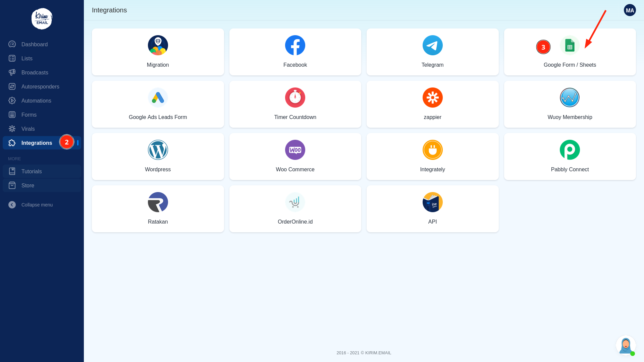
Login ke akun KIRIM.EMAIL, lalu pilih menu Integrations untuk memulai proses Google Sheets automation email.
3. Pilih Add Sync untuk Google Sheets Lead Generation
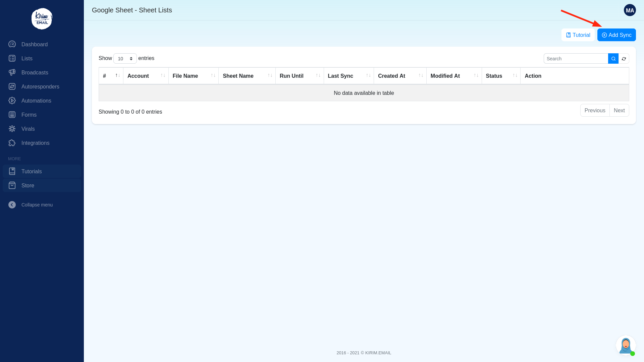
Ikuti langkah sinkronisasi sesuai panduan untuk mengoptimalkan Google Sheets untuk lead generation.
4. Hubungkan Google Sheets Database Pelanggan dan Isikan Form yang Diminta
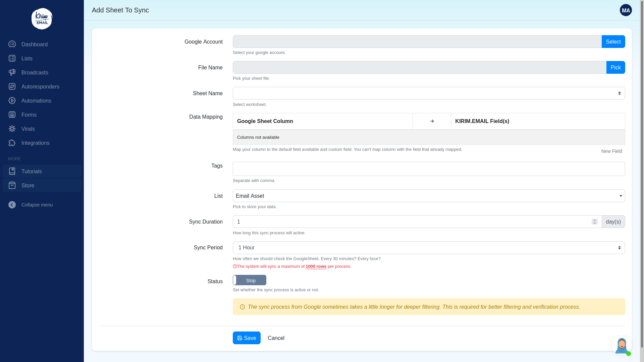
Untuk memaksimalkan Google Sheets automation email, pastikan Anda mengisi setiap field dengan benar:
- Google Account: Pada field ini klik tombol Select, lalu pilih akun Google Anda dan izinkan KIRIM.EMAIL mengakses Google Sheets database pelanggan Anda.
- File Name: Klik tombol Pick dan pilih file spreadsheet mana yang akan Anda gunakan untuk Google Sheets untuk lead generation.
- Sheet Name: Pilih nama sheet yang Anda inginkan dari Google Sheets database pelanggan Anda.
- Data Mapping: Lakukan mapping terhadap data-data yang Anda miliki. Ini penting untuk memastikan Google Sheets automation email berjalan dengan optimal.
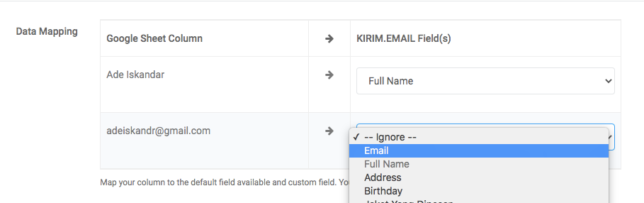
- Tags: Tulis tag pada list yang Anda gunakan untuk mengimpor kontak dari Google Sheets database pelanggan. Gunakan koma jika ingin menuliskan lebih dari satu tag untuk segmentasi yang lebih baik.
- List: Pilih list mana yang akan Anda gunakan untuk menyimpan data kontak dari Google Sheets untuk lead generation.
- Sync Duration: Tentukan berapa lama sinkronisasi akan berjalan. Misalkan Anda mengisinya selama 30 hari, maka dalam durasi 30 hari sistem Google Sheets automation email akan terus melakukan sinkronisasi selama di Google Sheets Anda ada update data.
- Sync Period: Pilih setiap berapa jam sistem akan melakukan pengecekan terhadap Google Sheets database pelanggan yang Anda integrasikan. Misalkan Anda memilih setiap 8 jam, maka setiap 8 jam sistem akan melakukan pengecekan apakah ada update atau tidak.
- Status: Field yang terakhir adalah Status. Klik pada tombol Running/Stop untuk menampilkan status dari proses impor Google Sheets untuk lead generation yang Anda lakukan.
5. Klik Save dan Aktivasi Google Sheets Automation Email
Semua data dari Google Sheets database pelanggan akan otomatis masuk dan update. Dari sini, Anda bisa langsung kirim broadcast, membuat nurturing email, atau segmentasi lebih lanjut.
Manfaat Google Sheets untuk Lead Generation yang Terintegrasi
Dengan mengoptimalkan Google Sheets untuk lead generation seperti ini, spreadsheet Anda tidak lagi cuma jadi tumpukan tabel.
Google Sheets database pelanggan Anda bisa berubah jadi conversion engine yang bisa memelihara hubungan dengan leads, bahkan mengubah mereka menjadi customer melalui Google Sheets automation email yang efektif.
Tips Optimalisasi Google Sheets Database Pelanggan
- Struktur Data yang Konsisten: Pastikan Google Sheets database pelanggan memiliki format yang konsisten untuk memaksimalkan Google Sheets automation email.
- Segmentasi yang Tepat: Gunakan tags dan kategorisasi dalam Google Sheets untuk lead generation agar targeting lebih akurat.
- Update Berkala: Lakukan maintenance rutin pada Google Sheets database pelanggan untuk menjaga kualitas data.
- Monitoring Performance: Pantau performa Google Sheets automation email secara berkala untuk optimasi berkelanjutan.
Kesimpulan: Maksimalkan Potensi Google Sheets untuk Lead Generation
Mengintegrasikan Google Sheets database pelanggan dengan sistem Google Sheets automation email yang tepat dapat mengubah cara Anda mengelola leads. Dengan strategi Google Sheets untuk lead generation yang terstruktur, Anda dapat mencapai ROI marketing yang lebih tinggi.
Anda bisa pelajari detail integrasinya di sini:
Pelajari Integrasi Google Sheet x KIRIM.EMAIL
Dan jika Anda siap langsung mencobanya, silakan mulai di sini:
Pelajari di KIRIM.EMAIL
Terima kasih
- Upsell Itu Mengganggu? Cara Upselling yang Natural, Efektif, dan Tidak Memaksa - October 1, 2025
- Bagaimana Cara Manage 1000+ Customer Tanpa Overwhelming? - September 15, 2025
- Kamus Bahasa Gen-Z dan Gen Alpha di Indonesia: Panduan Lengkap untuk Marketer dan Copywriter - September 11, 2025